Πώς να περιστρέψω ένα βίντεο στο iPhone μου
Εάν είστε χρήστης iPhone, ένα πρόβλημα που μπορεί να αντιμετωπίσετε κατά την εγγραφή βίντεο είναι ότι κρατήσατε το iPhone σας με λάθος τρόπο. Μπορεί να ξεχάσετε να κρατήσετε το iPhone σας οριζόντια όταν τραβάτε ένα βίντεο. Αν το κρατήσετε κάθετα, το βίντεο που λαμβάνετε δεν φαίνεται όπως θα έπρεπε και όταν το παρακολουθείτε γεμίζει την οθόνη με μαύρες ράβδους στα πλάγια. Ωστόσο, μπορείτε πάντα να επεξεργαστείτε ένα βίντεο μετά την εγγραφή του. Σε αυτό το σεμινάριο, σας δείχνουμε δύο τρόπους για να περιστρέψετε βίντεο στο iPhone σας:
Πώς να περιστρέψετε ένα βίντεο σε ένα iPhone χρησιμοποιώντας τις εφαρμογές Photos και iMovie της Apple
Για να μπορέσετε να περιστρέψετε βίντεο στο iPhone σας, πρέπει να γνωρίζετε ότι χρειάζεστε δύο εφαρμογές για αυτήν την εργασία: Φωτογραφίες(Photos) και iMovie . Η εφαρμογή Φωτογραφίες(Photos) είναι ενσωματωμένη στο iOS, επομένως την έχετε ήδη. Το iMovie(iMovie) , από την άλλη πλευρά, βρίσκεται από προεπιλογή στο iOS, αλλά, αν δεν το βλέπετε, μπορεί να το έχετε απεγκαταστήσει. Εάν το κάνατε, μπορείτε να το αποκτήσετε από το App Store , χρησιμοποιώντας αυτόν τον άμεσο σύνδεσμο: iMovie .
Στη συνέχεια, το πρώτο πράγμα που πρέπει να κάνετε είναι να ανοίξετε την εφαρμογή Φωτογραφίες(Photos) και να εντοπίσετε το βίντεο που θέλετε να περιστρέψετε.
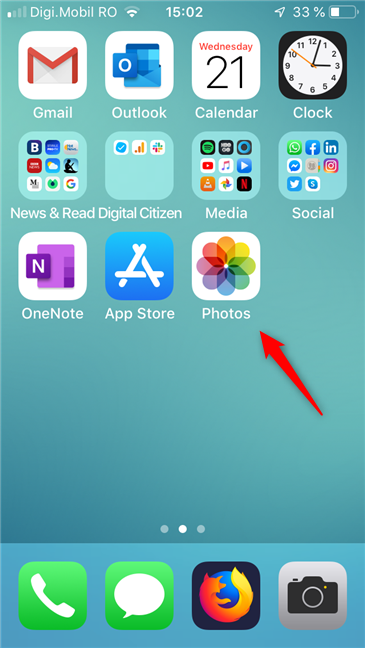
Βρείτε το βίντεο που θέλετε να περιστρέψετε και πατήστε πάνω του.

Στην οθόνη προεπισκόπησης βίντεο, πατήστε Επεξεργασία(Edit) στην επάνω δεξιά γωνία της οθόνης.
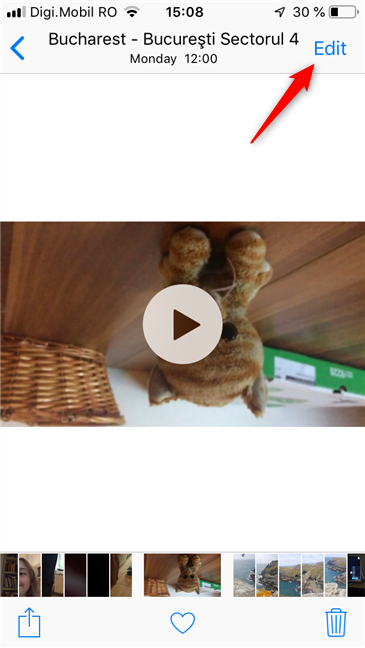
Το iPhone σας θα πρέπει τώρα να φορτώσει την οθόνη επεξεργασίας βίντεο. Κοιτάξτε στο κάτω μέρος του για να βρείτε το κουμπί "…" και πατήστε πάνω του.
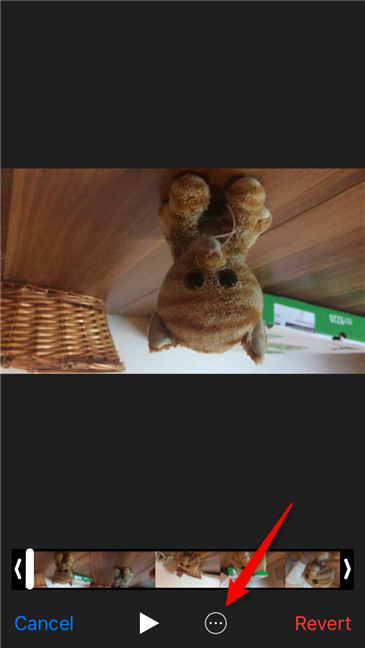
Η εφαρμογή Φωτογραφίες(Photos) φορτώνει τώρα μια σειρά ενεργειών που μπορείτε να κάνετε για αυτό το βίντεο. Μεταξύ αυτών, θα πρέπει να δείτε και την εφαρμογή iMovie . Πατήστε πάνω του.

Το iPhone σας ανοίγει την εφαρμογή iMovie και φορτώνει αυτόματα το βίντεο που επιλέξατε. Αυτό είναι που πρέπει να δείτε:

Αυτό το επόμενο βήμα είναι τόσο διαισθητικό που μπορεί να μην το σκεφτείτε καν. 🙂
Αντί να πατήσετε κουμπιά, το μόνο που έχετε να κάνετε είναι να χρησιμοποιήσετε τα δάχτυλά σας για να αγγίξετε το βίντεο και να το στρίψετε προς την κατεύθυνση που θέλετε να το περιστρέψετε.
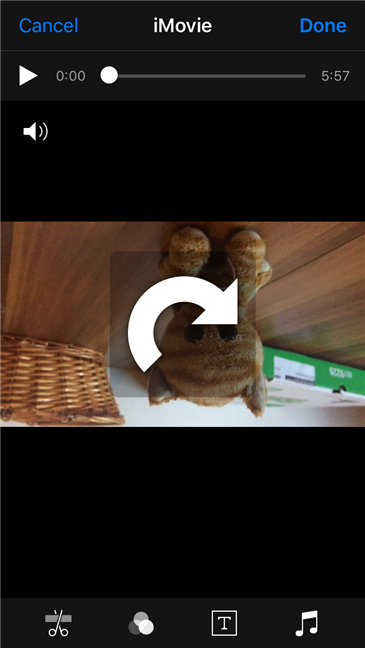
Το iMovie(iMovie) σάς δείχνει αμέσως πώς φαίνεται το περιστρεφόμενο βίντεο. Εάν δεν είστε ικανοποιημένοι με το αποτέλεσμα, χρησιμοποιήστε τα δάχτυλά σας και περιστρέψτε το ξανά. Μόλις το βίντεο μοιάζει ακριβώς όπως θέλετε, πατήστε Τέλος(Done) .

Αφού πατήσετε Τέλος(Done) , η εφαρμογή iMovie ξεκινά την εξαγωγή του περιστρεφόμενου βίντεο και σας ενημερώνει ότι είναι "Εξαγωγή ταινίας". ("Exporting Movie.")Ανάλογα με το πόσο μεγάλο είναι το βίντεο και πόσο γρήγορο είναι το iPhone σας, αυτό μπορεί να διαρκέσει λίγο.

Όταν ολοκληρωθεί η περιστροφή, θα πρέπει να δείτε το περιστρεφόμενο βίντεό σας, ξανά στην εφαρμογή Φωτογραφίες(Photos) .

Αυτό ήταν!
Πώς να περιστρέψετε ένα βίντεο σε ένα iPhone χρησιμοποιώντας το Google Photos(Google Photos)
Εάν δεν θέλετε να χρησιμοποιήσετε τις προεπιλεγμένες εφαρμογές που παρέχονται από την Apple(Apple) και σας αρέσουν περισσότερο οι εφαρμογές της Google , μπορείτε να χρησιμοποιήσετε την εφαρμογή Φωτογραφίες Google(Google Photos) για να περιστρέψετε τα βίντεό σας. Εάν δεν έχετε εγκατεστημένο το Google
Photos στο iPhone σας, μπορείτε να το αποκτήσετε από το App Store , χρησιμοποιώντας αυτόν τον άμεσο σύνδεσμο: Φωτογραφίες Google(Google Photos) .
Ανοίξτε το Google Photos(Google Photos) και εντοπίστε το βίντεο που θέλετε να περιστρέψετε. Στη συνέχεια, πατήστε πάνω του.

Όταν οι Φωτογραφίες Google(Google Photos) φορτώνουν το βίντεο, θα πρέπει να δείτε κάτι όπως στο παρακάτω στιγμιότυπο οθόνης. Στο κάτω μέρος της οθόνης, πατήστε το κουμπί Επεξεργασία(Edit) που μοιάζει με μια σειρά από μικρά χειριστήρια.
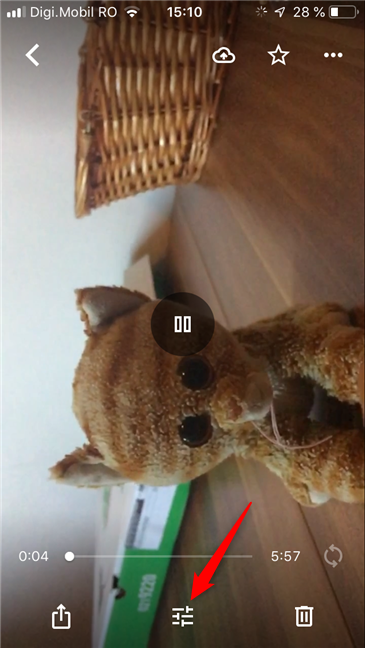
Στην οθόνη επεξεργασίας, το Google Photos(Google Photos) εμφανίζει ένα κουμπί Περιστροφή(Rotate) στο κάτω μέρος. Πατήστε πάνω του και το βίντεο περιστρέφεται δεξιόστροφα.

Επαναλάβετε τη διαδικασία μέχρι το βίντεό σας να περιστραφεί όπως σας αρέσει. Μόλις είστε ικανοποιημένοι με την περιστροφή του βίντεο, πατήστε Αποθήκευση αντιγράφου(Save copy) στην επάνω δεξιά γωνία της οθόνης.

Στη συνέχεια, θα πρέπει να περιμένετε μέχρι το Google Photos(Google Photos) να αποθηκεύσει το περιστρεφόμενο βίντεό σας. Ανάλογα με το πόσο μεγάλο είναι και πόσο γρήγορο είναι το iPhone σας, αυτό το βήμα μπορεί να διαρκέσει λίγο.

Όταν ολοκληρωθεί η περιστροφή, οι Φωτογραφίες Google(Google Photos) σάς εμφανίζουν το βίντεο όπως εσείς επιλέξατε να το περιστρέψετε.

Αυτό ήταν! Τώρα μπορείτε να απολαμβάνετε τα βίντεό σας εναλλάσσονται όπως σας αρέσουν. 🙂
Ποια μέθοδος περιστροφής βίντεο στο iPhone σας σας αρέσει περισσότερο;
Τώρα ξέρετε πώς να περιστρέφετε βίντεο στο iPhone σας τόσο χρησιμοποιώντας τις ενσωματωμένες εφαρμογές της Apple όσο και χρησιμοποιώντας την εναλλακτική της Google Photos . Προτιμάτε τη μία μέθοδο από την άλλη; Γιατί αυτό? Γνωρίζετε άλλες εφαρμογές που είναι ακόμα καλύτερες στην εναλλαγή βίντεο; Σχολιάστε(Comment) παρακάτω και μοιραστείτε την άποψή σας.
Related posts
Πώς να αποκλείσετε ή να ξεμπλοκάρετε κάποιον στο WhatsApp -
Οι καλύτεροι δωρεάν σαρωτές QR για iPhone -
Πώς να μεταφέρετε φωτογραφίες από το iPhone στο Android (4 τρόποι)
Πώς να αφαιρέσετε το τηλέφωνό σας από τα Windows 10 (αποσύνδεση τηλεφώνου)
Πώς να διαγράψετε εφαρμογές σε iPhone ή iPad: 4 τρόποι -
Πώς να απενεργοποιήσετε τις ειδοποιήσεις Chrome στο Android: Ο πλήρης οδηγός
Προστατέψτε το OneDrive σας με κωδικό πρόσβασης ή δακτυλικό αποτύπωμα σε Android ή iPhone
Πώς να αλλάξετε την ταπετσαρία του iPhone: Όλα όσα πρέπει να γνωρίζετε -
3 τρόποι για να ενεργοποιήσετε και να απενεργοποιήσετε το iPhone 12 (καθώς και άλλα iPhone)
Πώς μπορώ να συνδέσω το iPhone μου στον υπολογιστή μου με Windows 10;
Τρόπος τηλεχειρισμού του υπολογιστή Windows από το Android, χρησιμοποιώντας το Unified Remote
Πώς να προσθέσετε μια επαφή στο WhatsApp στο Android: 4 τρόποι
Πώς να αποσυνδέσετε τις συσκευές σας από το WhatsApp -
Πώς να συνδέσετε το Android στα Windows 10 με το Your Phone Companion
Τι είναι η κλήση Wi-Fi; Πώς μπορώ να χρησιμοποιήσω τις κλήσεις Wi-Fi σε Android και iPhone;
Τα iPhone έχουν NFC; Πώς χρησιμοποιείτε το NFC σε ένα iPhone;
Πώς να αλλάξετε γλώσσα σε iPhone ή iPad: Όλα όσα πρέπει να γνωρίζετε -
4 τρόποι για να ενεργοποιήσετε τον φακό σε ένα iPhone
Πώς να μετατρέψετε το iPhone ή το iPad σας σε κάμερα web για τον υπολογιστή σας με Windows
Τι είναι το NFC; Πώς να χρησιμοποιήσετε το NFC -
